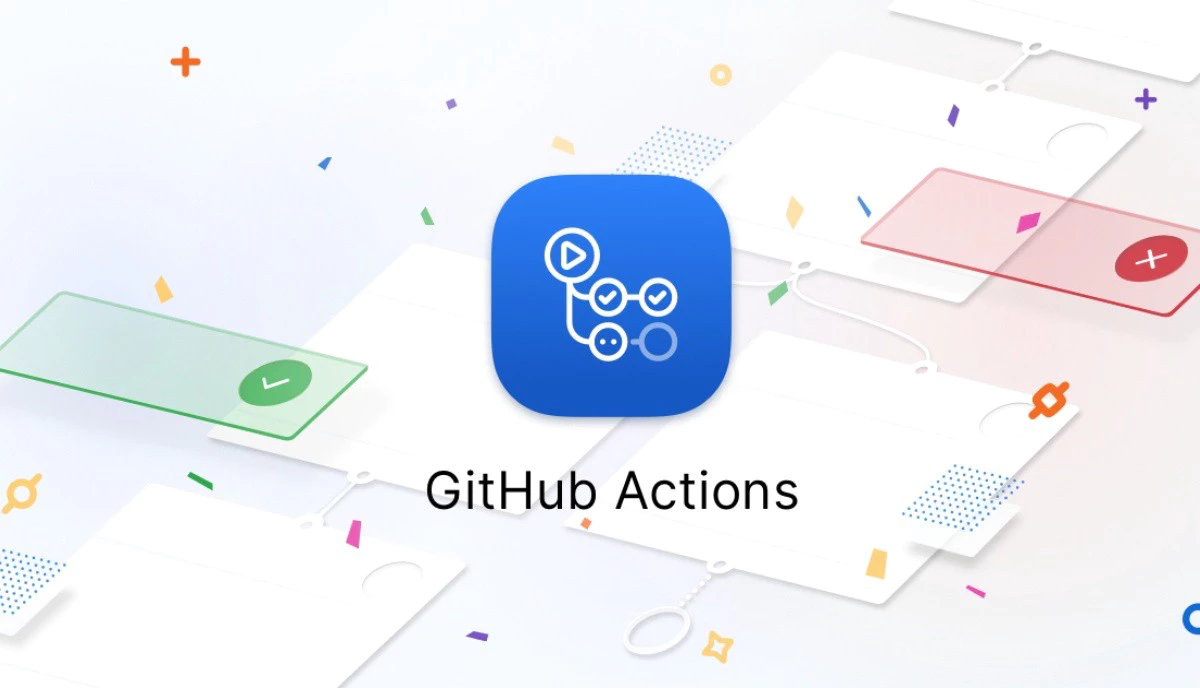Este tutorial se centra en el hospedaje de GitHub, pero puedes adaptarlo con un pequeño ajuste a cualquier otra plataforma de CI/CD.
Prefacio
Asegúrate de haber agregado primero tu aplicación de Capacitor a Capgo, este tutorial se centra únicamente en la fase de carga. Si necesitas agregar tu aplicación a Capgo, puedes seguir este Tutorial
Convención de commit
Primero necesitas empezar a seguir la convención de commit commits convencionales ` esto ayudará a que las herramientas entiendan cómo actualizar el número de versión, son 5 minutos para aprenderlo.

Acciones de GitHub para etiquetas
Luego tienes que crear tu primera acción de GitHub para construir automáticamente y crear una etiqueta.
Crea un archivo en esta ruta: .github/workflows/bump_version.yml
con este contenido:
name: Bump version
on: push: branches: - main
jobs: bump-version: if: "!startsWith(github.event.head_commit.message, 'chore(release):')" runs-on: ubuntu-latest name: "Bump version and create changelog with standard version" steps: - name: Check out uses: actions/checkout@v6 with: fetch-depth: 0 filter: blob:none token: '${{ secrets.PERSONAL_ACCESS_TOKEN }}' - name: Git config run: | git config --local user.name "github-actions[bot]" git config --local user.email "github-actions[bot]@users.noreply.github.com" - name: Create bump and changelog run: npx capacitor-standard-version - name: Push to origin run: | CURRENT_BRANCH=$(git rev-parse --abbrev-ref HEAD) remote_repo="https://${GITHUB_ACTOR}:${{ secrets.PERSONAL_ACCESS_TOKEN }}@github.com/${GITHUB_REPOSITORY}.git" git pull $remote_repo $CURRENT_BRANCH git push $remote_repo HEAD:$CURRENT_BRANCH --follow-tags --tagsEsto liberará una etiqueta para cada commit en tu rama principal. Y añadirá una entrada al changelog para cada commit en la rama principal en CHANGELOG.md.
No te preocupes si no tienes este archivo, será creado para ti.
Para que esto funcione, crea un PERSONAL_ACCESS en tu secreto de GitHub como PERSONAL_ACCESS_TOKEN.
Esto es necesario para permitir que el CI commit el changelog.
Cuando crees el token, elige la expiración como nunca y el alcance como repo.
Por último, establece la versión en tu archivo package.json, sincrónizalo con tu número de versión nativo que facilitará el siguiente paso.
Esto solo es necesario la primera vez, luego las herramientas lo mantendrán actualizado.
¡Ahora puedes hacer commit de ambos archivos y ver tu primera etiqueta aparecer en GitHub!
Tanto la plataforma nativa como la web tendrán el aumento del número de versión después de cada commit.
Acciones de GitHub para construir
Crea un archivo en esta ruta: .github/workflows/build.yml
con este contenido:
name: Build source code and send to Capgo
on: push: tags: - '*'
jobs: deploy: runs-on: ubuntu-latest name: "Build code and release" steps: - name: Check out uses: actions/checkout@v6 - name: Install dependencies id: install_code run: npm i - name: Build id: build_code run: npm run build env: # Remove both lines if you don't need it FIREBASE_CONFIG: ${{ secrets.FIREBASE_CONFIG }} # Exemple of env var coming from a secret - name: Create Release id: create_release run: npx @capgo/cli@latest bundle upload -a ${{ secrets.CAPGO_TOKEN }} -c productionEsto instalará y construirá tu dependencia antes de enviarla a Capgo.
Si tu comando para construir es diferente, puedes cambiarlo en el paso build_code.
Para que esto funcione, necesitas obtener tu clave API para Capgo, añádela en el secreto de tu repositorio de GitHub como CAPGO_TOKEN.
¡Ahora puedes hacer commit de ambos archivos y ver tu primera etiqueta aparecer en GitHub!
Añadir el commit generará una nueva construcción para el canal de producción.
Deberías agregar tus pruebas en el paso de construcción para asegurar que tu código está funcionando.
Ve a tu panel de control de Capgo y verifica tu construcción que acaba de aparecer, ahora tienes tu sistema de CI/CD.
Si deseas que todos tus usuarios reciban la actualización siempre que esté disponible, ve a tu canal y configúralo como público.
También puedes añadir la construcción nativa de tu aplicación de JavaScript Ionic Capacitor siguiendo este tutorial 👇